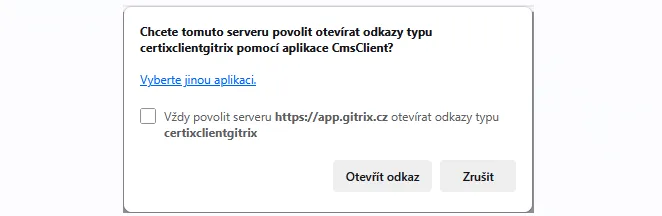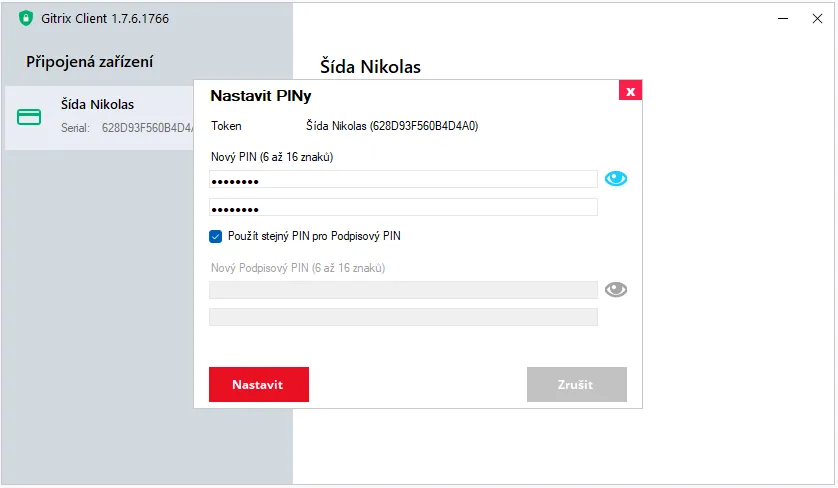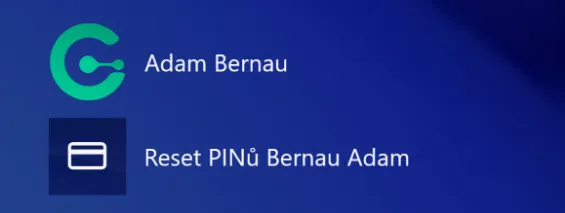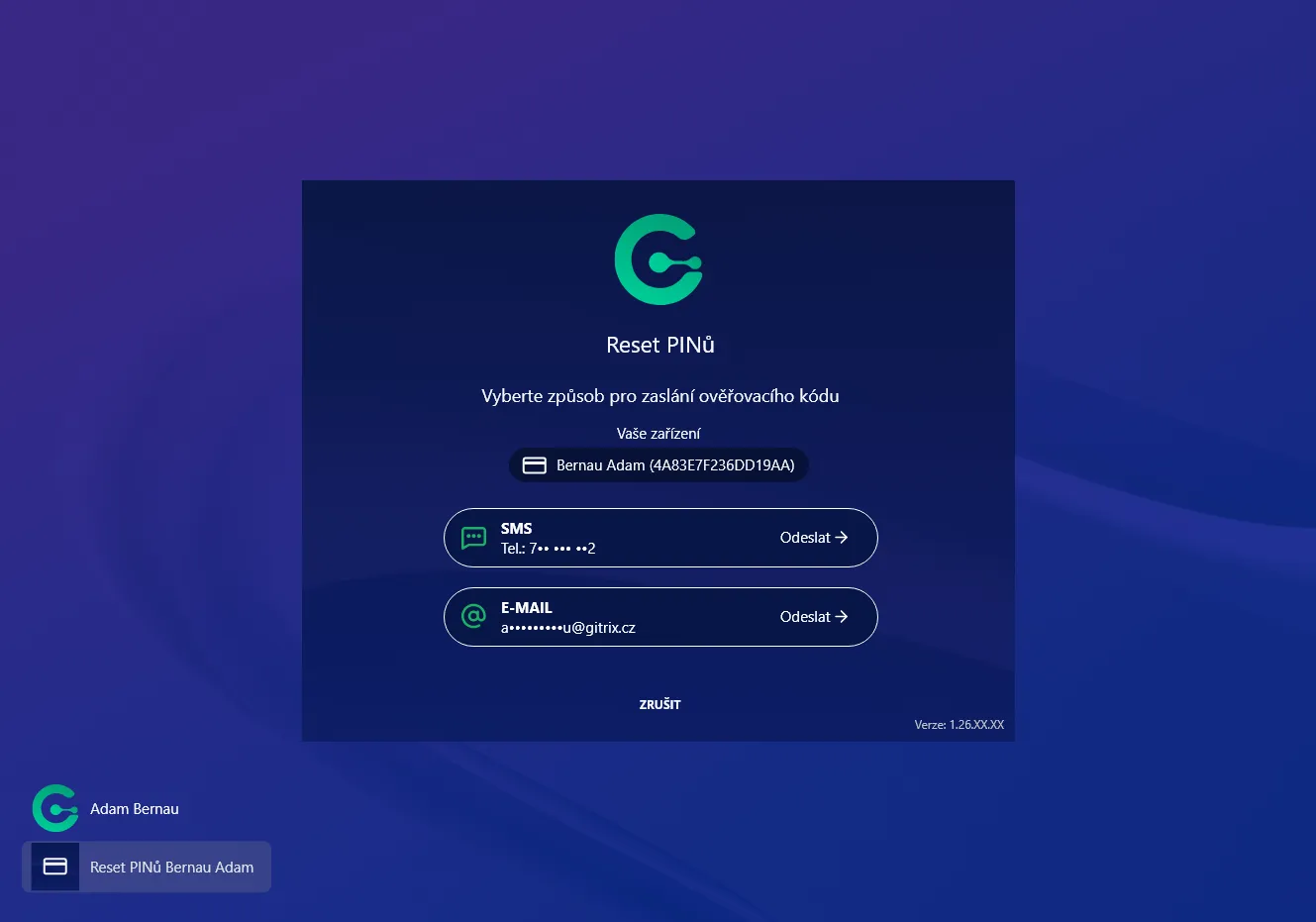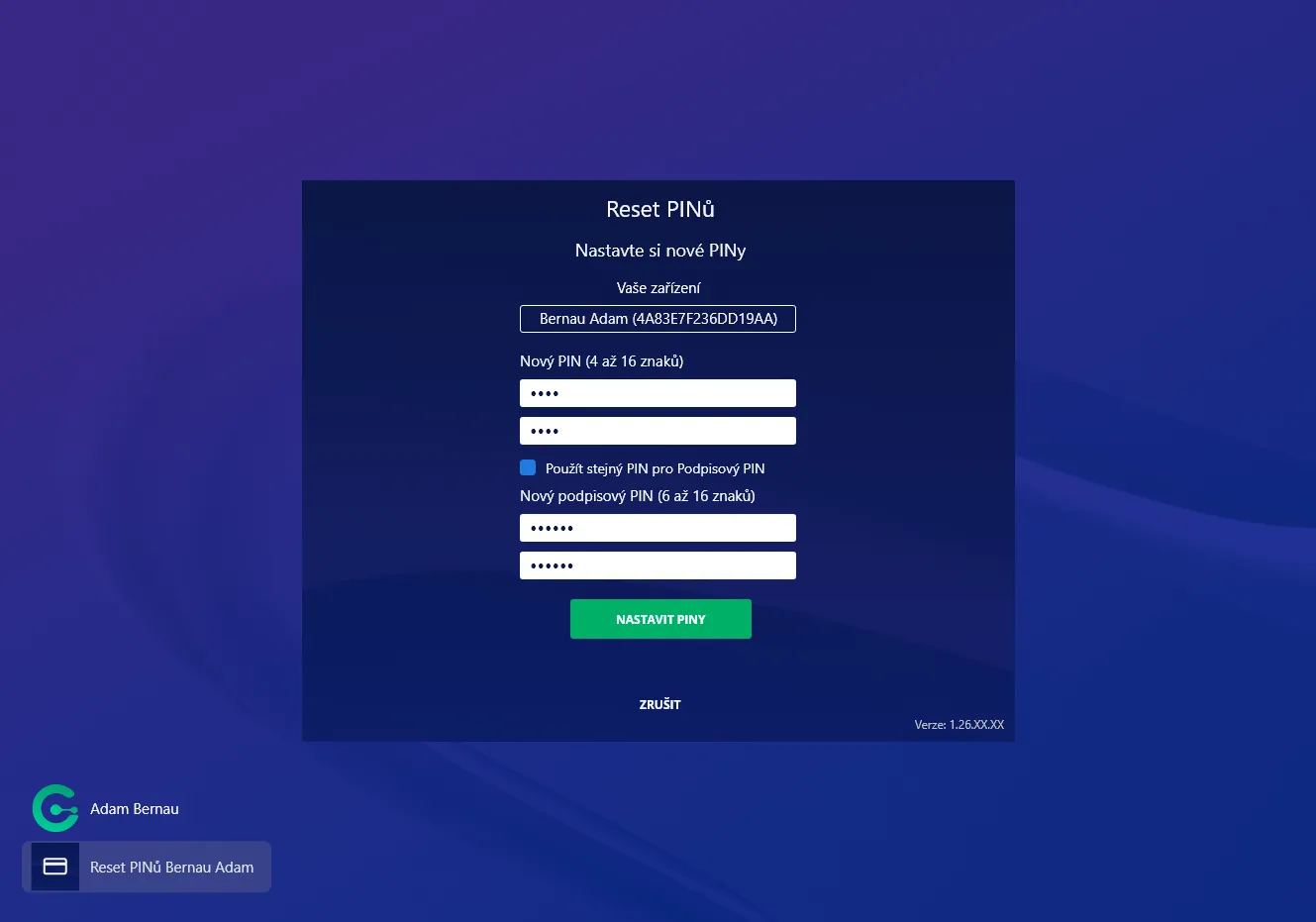Prvotní nastavení PINů
V této kapitole si ukážeme, jak provést prvotní nastavení PINů k Vaší nové čipové kartě nebo USB tokenu. Tento krok je nezbytný pro to, abyste mohli čipovou kartu bezpečně využívat.
Prvotní nastavení PINů
Převzetí čipové karty nebo tokenu
Section titled “Převzetí čipové karty nebo tokenu”Po obdržení prostředku od operátora systému GITRIX je nutné provést prvotní nastavení PINů.
- Budete potřebovat počítač s nainstalovanou aplikací GITRIX Client a přístup k Vašemu e-mailu.
- Pokud se již nemůžete přihlásit ke svému počítači (např. je vyžadováno přihlášení pouze čipovou kartou), využijte počítač přihlášeného kolegy, nebo postupujte dle návodu Pokud je na vašem počítači již vynucené přihlašování jen pomocí čipové karty.
- Připojte svou čtečku s vloženou kartou k jeho zařízení – proces bude fungovat stejně.
Pokud se mohu přihlásit do Windows jinak než kartou
Section titled “Pokud se mohu přihlásit do Windows jinak než kartou”Tento postup lze použít v případě, že se do Windows stále můžete přihlásit jinak než obdrženou čipovou kartou. Postup totiž vyžaduje přístup k vaší e-mailové schránce a instalovanou klientskou aplikaci GITRIX Client na počítači.
Pokud je na vašem počítači již vynucené přihlašování pomocí čipové karty řiďte ne postupem níže Pokud je na vašem počítači již vynucené přihlašování jen pomocí čipové karty
1. Zkontrolujte doručený e-mail
Section titled “1. Zkontrolujte doručený e-mail”Po převzetí karty obdržíte e-mail s odkazem pro nastavení PINů.
- Pokud e-mail nenajdete, zkontrolujte složku Nevyžádaná pošta / Spam.
- V případě, že e-mail nedorazil, kontaktujte operátora.
- Odeslání e-mailu s odkazem můžete také vyvolat stejným způsobem, jako je popsáno v kapitole Zapomenutý PIN.
2. Klikněte na odkaz a spusťte aplikaci
Section titled “2. Klikněte na odkaz a spusťte aplikaci”Potvrďte otevření aplikace GITRIX Client, která umožní nastavit PINy.
Pokud se aplikace neotevře automaticky, klikněte na alternativní odkaz označený textem „zde“.
3. Nastavení PINů
Section titled “3. Nastavení PINů”Budete vyzváni k nastavení dvou PINů:
- PIN (pro přihlašování do Windows)
- Podpisový PIN (pro vytváření podpisů kvalifikovaným certifikátem)
Můžete zvolit stejný PIN pro obě části, nebo různé – dle vlastní volby.
4. Potvrzení a zapamatování
Section titled “4. Potvrzení a zapamatování”Zadejte své nové PINy a potvrďte je. PINy si bezpečně zapamatujte – budete je potřebovat při každém přihlášení nebo vytváření elektronického podpisu.
Pokud máte potíže s nastavením, kontaktujte IT podporu nebo operátora systému GITRIX.
Pokud je na vašem počítači již vynucené přihlašování jen pomocí čipové karty
Section titled “Pokud je na vašem počítači již vynucené přihlašování jen pomocí čipové karty”Tento postup lze využít v případě, že potřebujete nastavit nové PINy ke kartě a nemůžete se bez nich přihlásit do svého Windows účtu. Nastavení PINů probíhá přímo na přihlašovací obrazovce Windows.
1. Na přihlašovací obrazovce Windows
Section titled “1. Na přihlašovací obrazovce Windows”Vlevo dole se zobrazí položka Není připojena čipová karta/token.
Pokud se tato položka nezobrazuje, může to znamenat, že služba není nainstalována nebo správně nastavena. Kontaktujte své IT oddělení.
Po zasunutí čipové karty se tato položka změní na Reset PINů název_karty.
2. Otevření aplikace
Section titled “2. Otevření aplikace”Klikněte na položku Reset PINů, čímž se otevře okno aplikace.
3. Výběr metody autentizace
Section titled “3. Výběr metody autentizace”Zvolte si metodu autentizace – e-mail nebo SMS – podle toho, jaké údaje máte vyplněné ve svém AD účtu. Po zasunutí čipové karty se tato položka změní na Reset PINů název_karty.
4. Odeslání autentizačního kódu
Section titled “4. Odeslání autentizačního kódu”Po výběru metody bude odeslán autentizační kód e-mailem nebo SMS. Zadejte kód do formuláře v aplikaci.
Autentizační kód je platný 15 minut. Pokud proces nestihnete dokončit do tohoto časového limitu, opakujte celý postup.
5. Zadání nových PINů
Section titled “5. Zadání nových PINů”Vyplňte formulář pro nastavení nových PINů. Aplikace nastaví nové hodnoty PINů na čipovou kartu pomocí údajů o PUKu, získaných z GITRIX Serveru.